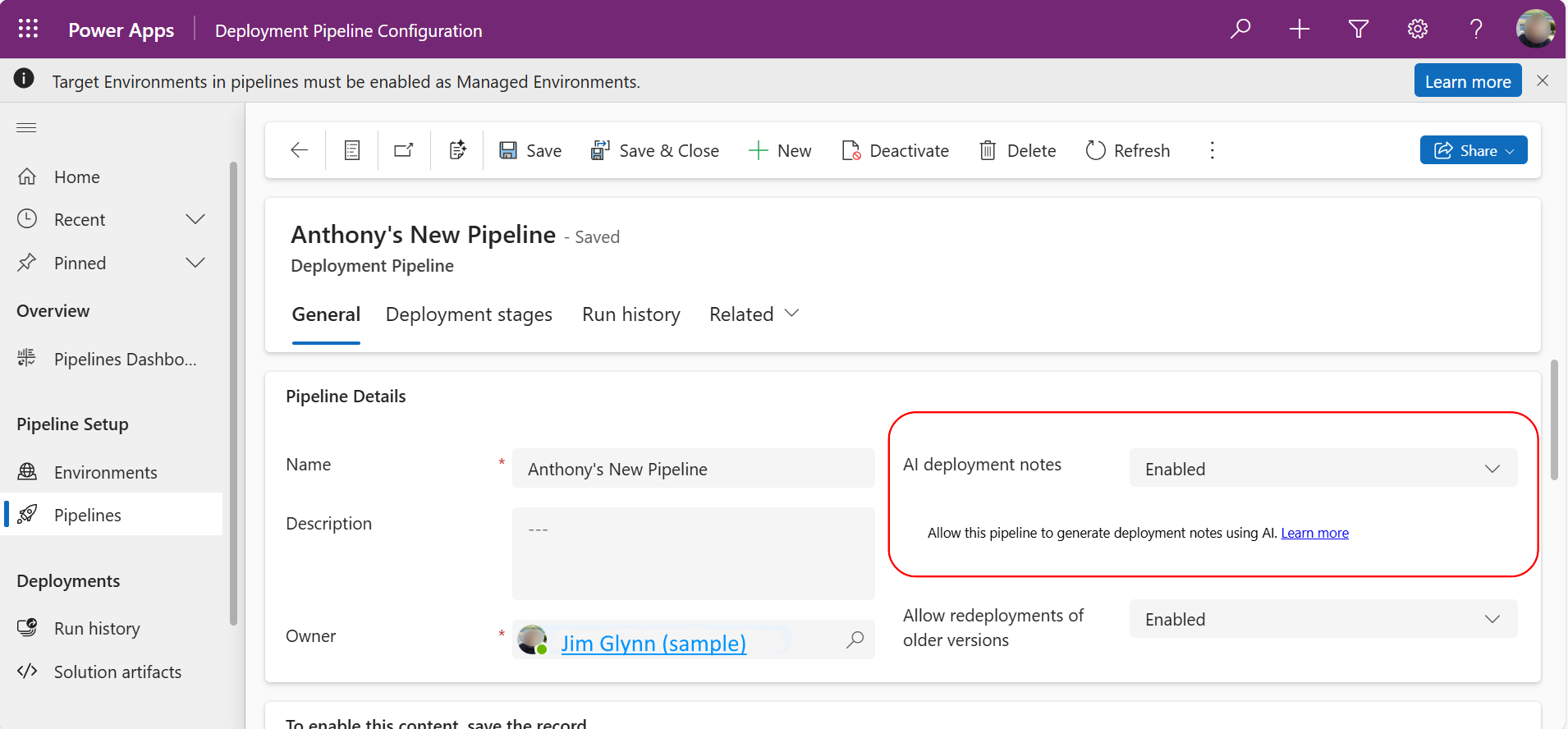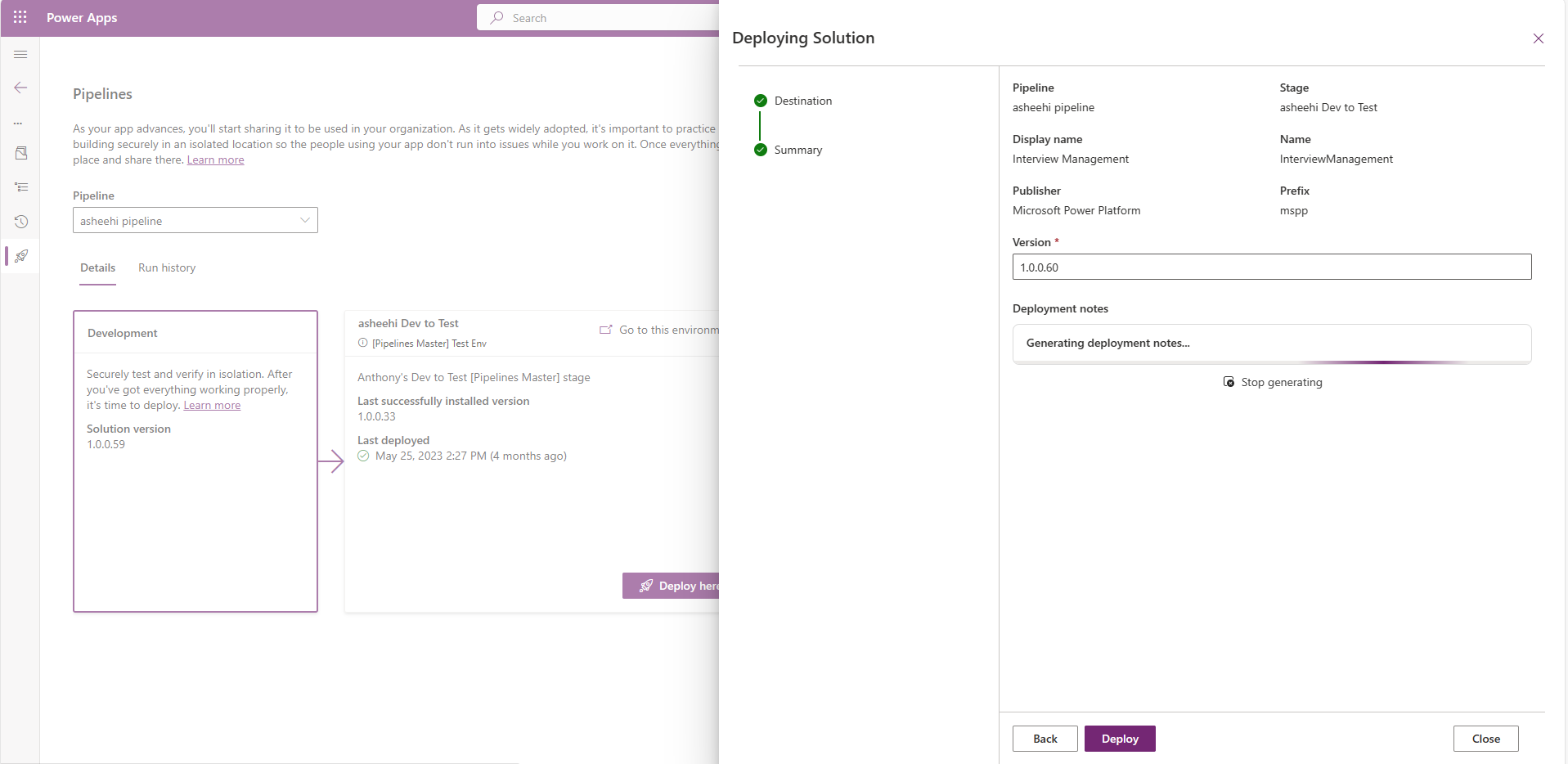使用 Copilot 在管線中產生部署附註
製作者花時間與精力記入其部署的解決方案所包含的內容,以提供足夠的上下文供任何管理人員核准 (透過擴充性觸發) 其部署要求或查看其管線部署記錄。 透過由 AI 產生的部署附註,只需幾秒鐘就可以為製作者產生解決方案摘要,並預先填入部署附註欄位、提供任何人查看部署要求或記錄足夠的內容,以瞭解解決方案的作用及其所包含的內容。
在 Power Platform 中的管線部署解決方案時,您可以使用附註部署。
重要
- 此功能是由 Azure OpenAI 服務提供。
- 深入了解Dynamics 365 中 Copilot 資料安全性和隱私權的常見問題。
- 此功能正在推出中,您所在的地區可能尚無法使用。
- 此功能可能會受到使用量限制或容量節流的約束。
先決條件
- 一個或多個管線必須已經建立,並與開發所用環境建立關聯。
- 您必須有存取權可以執行管線。 其他資訊:授與編輯或執行管線的存取權
- 對於要使用此功能的每個管線,必須在部署管線設定應用程式中,AI 部署附註的設定必須設為啟用。
使用 Copilot 產生的部署附註部署解決方案
解決方案可能會變得複雜,通常會包含許多難以分割和摘要的元件。 有了管線部署,管理員和部署核准者必須打開解決方案才能瞭解其中包括的內容,除非部署附註中提供了該資訊。 透過協助製作者利用 AI 來產生有用的解決方案描述,Copilot 可節省寶貴的時間,並在產生時間內提供製作者更好、更準確的資訊。 這些描述是為您產生的,預先填入部署附註欄位。
停用由 AI 產生的部署附註
根據預設,會為 Power Platform 中的管線啟用 AI 產生的部署附註。 若要停用管線功能,請依照下列步驟進行:
- 在管線主機環境中,播放部署管線設定應用程式。
- 在左側瀏覽列中,選取管線。
- 打開您要停用 AI 的管線。
- 透過下拉式清單將「AI 部署附註」設定為停用。
- 回到製作者體驗中的解決方案 (如果仍在執行的話),並重新整理以確保變更已完成。